Come aggiungere filigrana a un file PDF. Watermarkly vs Adobe Acrobat
Adobe Acrobat è di gran lunga il software più conosciuto nell’ambito dell’editing dei PDF. Offre un’ampia gamma di strumenti per creare i file PDF da diversi formati, modificarli e salvarli con opzioni differenti.
Usando questa applicazione puoi unire i documenti tra loro, ruotare, ridimensionare, ritagliare o dividerli. Per gli utenti che regolarmente hanno a che fare con i PDF e spesso hanno bisogno di modificare il contenuto dei documenti, Adobe Acrobat effettivamente è una delle soluzioni più naturali, insieme ad alcuni altri editor.
Se però non hai bisogno di apportare diverse modifiche al tuo file PDF, ma vuoi semplicemente aggiungerci un watermark e magari non hai mai usato Adobe Acrobat prima, la scelta del software non è più così scontata.
Lo strumentario di Acrobat può creare un po’ di smarrimento iniziale. Dovresti leggere un manuale di istruzioni o guardare un tutorial su YouTube prima di iniziare a maneggiare questo editor. In più, per utilizzare Creative Cloud, bisogna acquistare un abbonamento.
Questi ostacoli possono essere evitati se si sceglie un’applicazione online più semplice, economica e facile da usare per aggiungere filigrana ai file PDF, come ad esempio Watermarkly. Riuscirai a capire come funziona in pochissimi minuti anche se non hai nessuna competenza precedente di editing e non hai familiarità con nessuno degli editor PDF.
Vediamo più in dettaglio tutte le differenze tra le due applicazioni per capire qual è quella più adatta per un utente inesperto.
Aggiungere filigrana a un PDF
Per aggiungere la filigrana a un documento PDF su Adobe Acrobat e iniziare a modificarlo, devi completare i seguenti passaggi:
- aprire il tuo documento nell’applicazione;
- selezionare la sezione “Strumenti”;
- scegliere l’opzione “Modifica PDF”;
- cliccare su “Filigrana”;
- selezionare l’azione “Aggiungi filigrana”.
Ci vogliono cinque click solo per cominciare a creare un nuovo watermark. Gli stessi passaggi ci vorranno per aggiornarlo o per rimuoverlo.
Con Watermarkly avrai bisogno solo di un click per iniziare la procedura. Una volta caricati i PDF, seleziona “Avanti” e sei già nella fase editing.
Semplice, no?
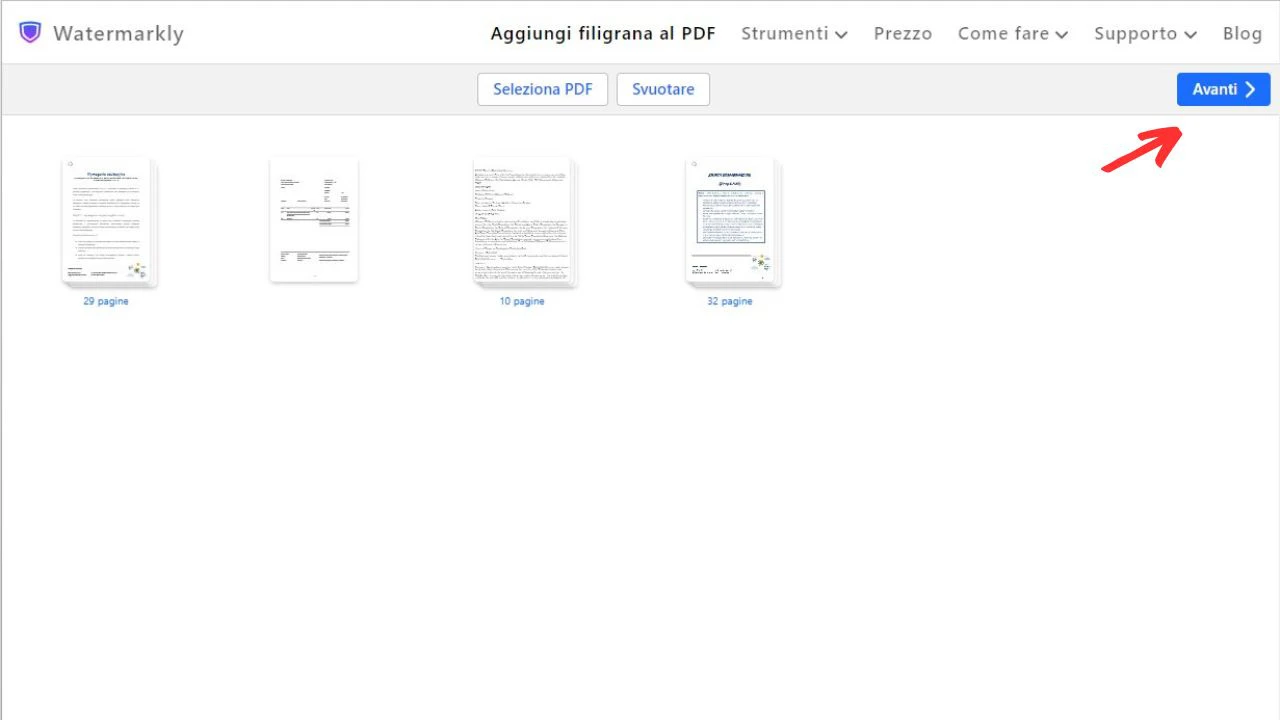
Disegna un watermark per un PDF
Watermarkly ha quasi lo stesso set di opzioni di Adobe Acrobat per creare un watermark personalizzato. Sia il testo che il logo possono essere modificati in qualsiasi modo. Puoi scegliere un colore o un font diverso, rimpicciolirlo o ingrandirlo, modificare la sua posizione, ruotare o cambiare opacità.
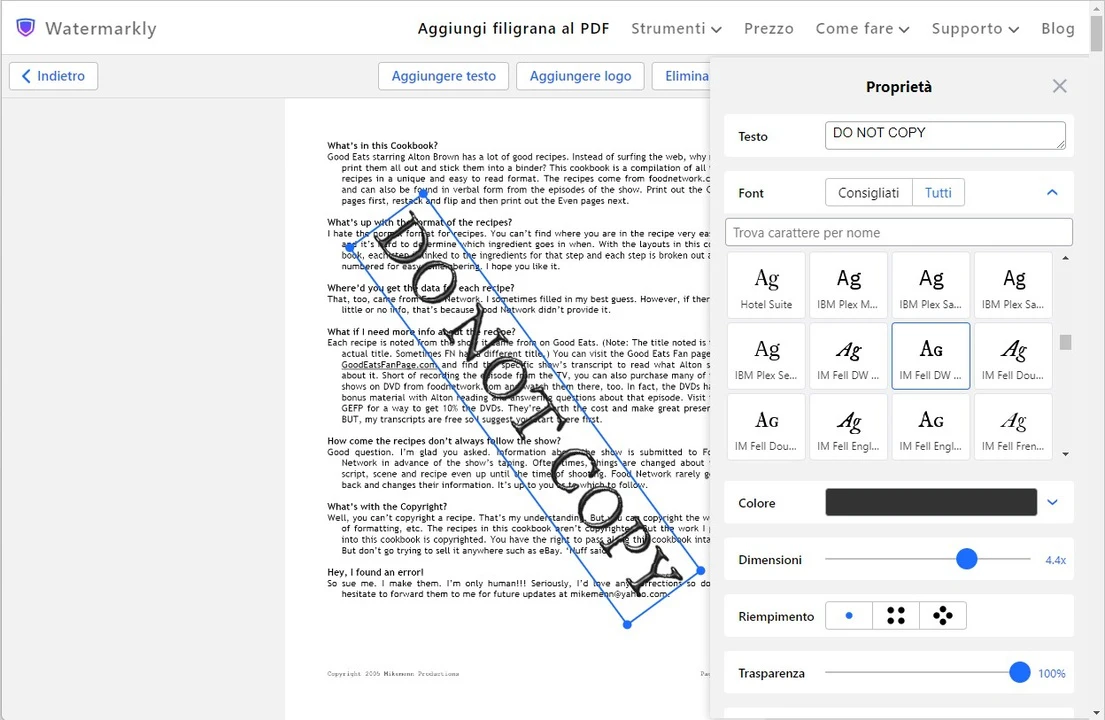
Se vuoi aggiungere un testo a più righe, puoi allinearlo nello stesso modo sia su Adobe Acrobat che su Watermarkly. Adobe ti permette anche di sottolineare il testo. Watermarkly invece ti dà la possibilità di aggiungere al tuo watermark di testo il simbolo del copyright o un numero.
Il metodo del ridimensionamento è diverso nelle due app. Su Adobe Acrobat devi inserire un numero nel riquadro “Dimensione” per il testo o una percentuale nell’opzione “Scala assoluta” per un watermark costituito da un’immagine.
Watermarkly ti dà la possibilità di ridimensionare il watermark spostando semplicemente il cursore dentro il riquadro Impostazioni o trascinando l’angolo del watermark stesso. In questo modo potrai ottenere il risultato desiderato molto più velocemente.
La stessa cosa riguarda lo spostamento del testo o dell’immagine. Adobe Acrobat ti chiede di impostare un numero e di modificare la posizione del watermark nel senso orizzontale e in quello verticale esprimendola in palmi, percentuali, centimetri, millimetri, pica o point. Su Watermarkly dovresti semplicemente muovere la filigrana verso il punto desiderato.
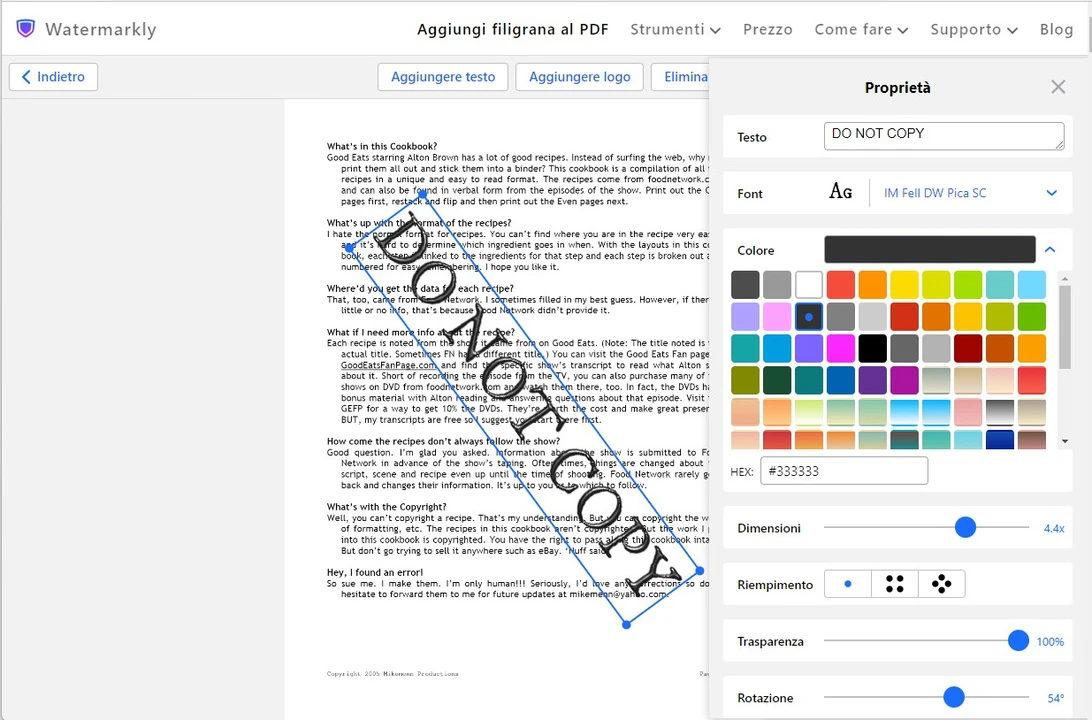
Sia Watermarkly che Adobe Acrobat adattano la filigrana alla scala della pagina.
Con Watermarkly puoi anche usare oltre 30 effetti extra che ti permettono di rendere il tuo watermark più originale.
Aggiungi un’immagine o un logo a un file PDF
Adobe Acrobat non supporta il formato PNG, perciò devi assicurarti di usare solo immagini JPEG o BMP.
Con Watermarkly non dovrai preoccuparti di questo. L’app accetta tutti i tipi di formato.
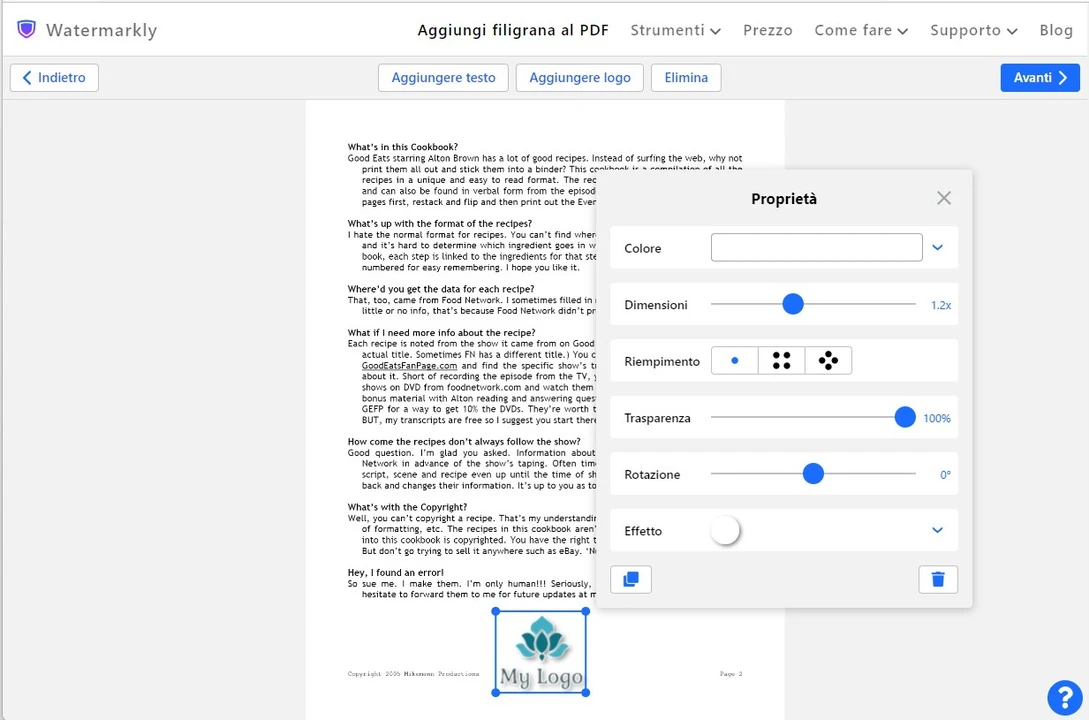
Opzioni aggiuntive
Sia Watermarkly che Adobe Acrobat ti permettono di sovrapporre il watermark al testo.
Watermarkly, così come Adobe Acrobat, ha l’opzione Seleziona pagine in modo tale che tu possa decidere quali pagine del documento vuoi processare.
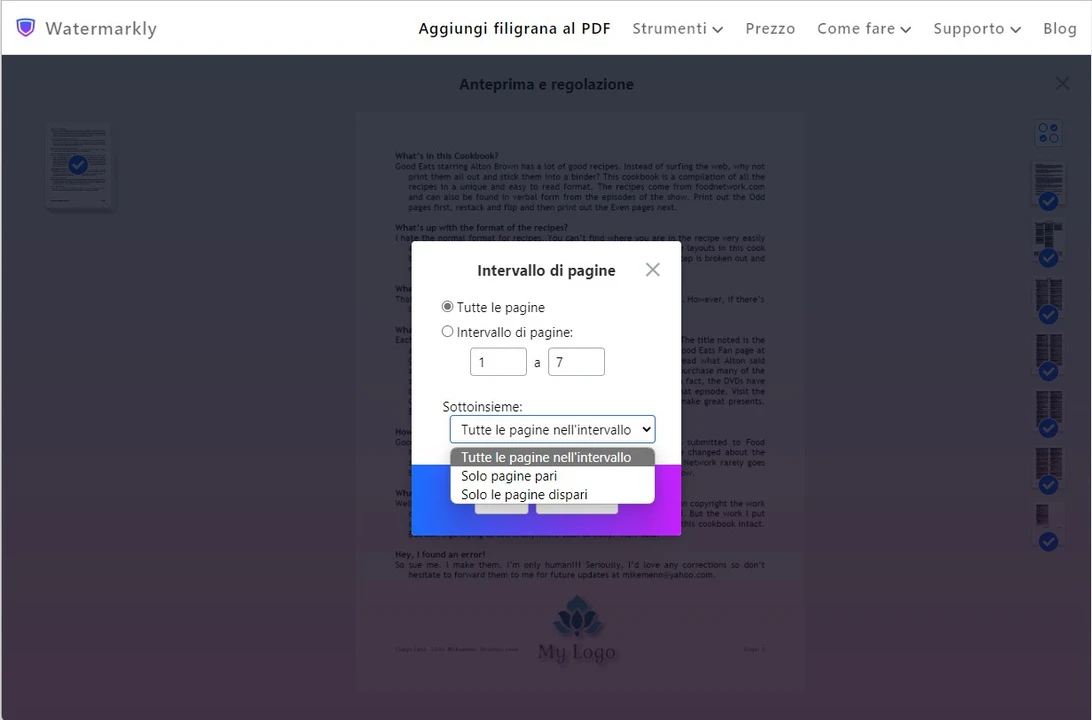
Aggiungi filigrana a più documenti PDF
E’ possibile aggiungere un watermark a più file PDF sia su Watermarkly che su Adobe Acrobat. C’è però una differenza. Adobe Acrobat ti permette di personalizzare la filigrana in un documento e poi ti fa selezionare più file a cui il watermark verrà aggiunto nello stesso identico modo.
Watermarkly invece ti dà la possibilità di caricare tutti i file PDF sin dall’inizio.
Una volta terminato l’editing, puoi andare alla sezione Anteprima e verificare se i watermark hanno l’aspetto ottimale su ogni pagina del documento.
Puoi modificare quindi tutti i parametri tra cui colore, opacità, dimensione, rotazione e anche la posizione del watermark se risulta necessario. E’ estremamente comodo se, ad esempio, vuoi posizionare la filigrana in punti diversi a seconda della pagina del file.
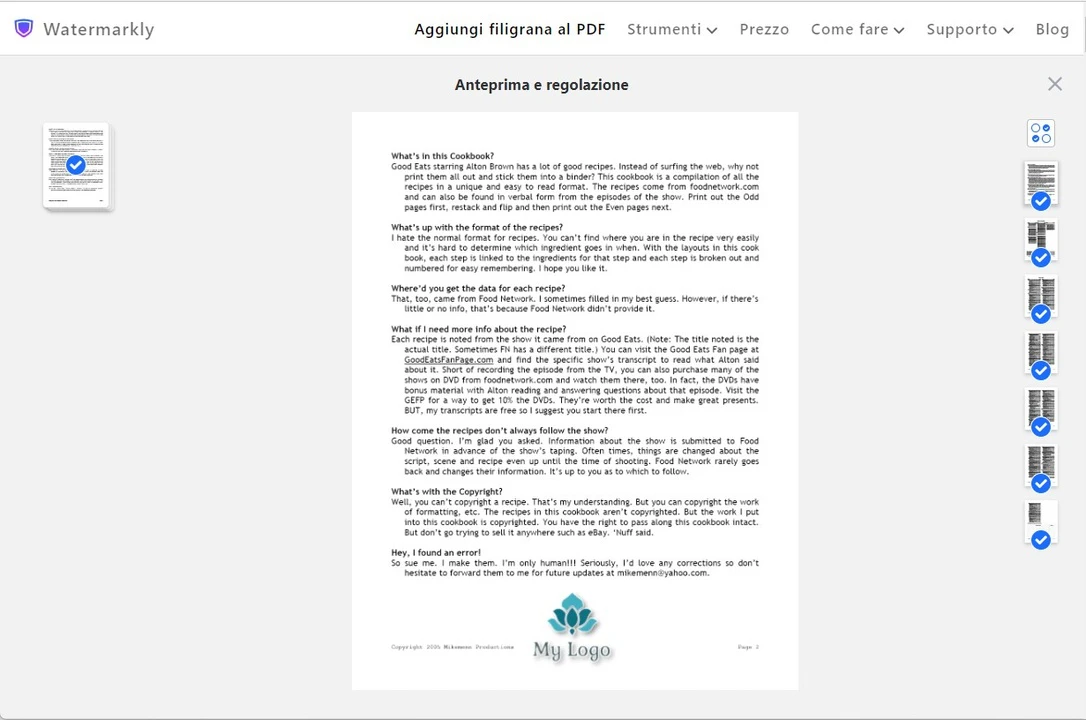
Costi
Per usare Adobe Acrobat Pro dovrai pagare €24,39 al mese. E’ abbastanza costoso se si vuole semplicemente aggiungere la filigrana ad un file PDF.
Watermarkly ha la versione gratuita dell’applicazione. Ti permette di processare numero illimitato di documenti PDF al giorno, aggiungendo semplicemente il logo di Watermarkly in fondo alle pagine.
Puoi anche acquistare la versione a pagamento a partire da €19,95 per 1 anno di accesso.
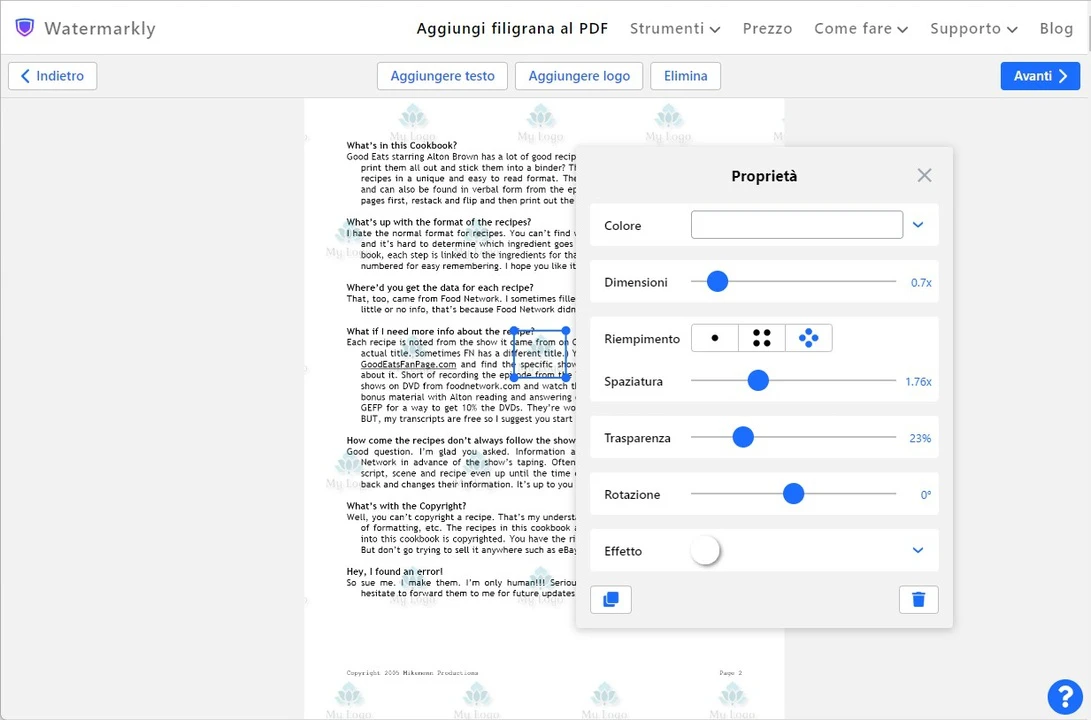
Compatibilità
Adobe Acrobat lavora con Windows e Mac.
Watermarkly lavora con Windows, Mac, Linux, iOS o Android.
Puoi utilizzare l’app in qualsiasi momento, sul tuo computer o smartphone. L’applicazione ha una notevole velocità di processamento, anche con una connessione Internet debole. I tuoi file saranno elaborati in pochi minuti, senza farti aspettare.
Watermarkly ti permette anche di importare ed esportare documenti dagli spazi di archiviazione cloud più usati, come ad esempio Google Drive, Google Photos e Dropbox. Questo significa che non avrai bisogno di salvare tutte le tue immagini direttamente sul dispositivo.
Riassumendo quanto detto sopra, aggiungere filigrana ad un PDF non è più una sfida. Infatti, con uno strumento giusto è un’operazione veloce che non richiede sforzi.
Watermarkly ti aiuta a creare un watermark in modo facile e veloce e ad applicarlo ad un file, ovunque ti trovi.
Aggiungere filigrana pdfCome aggiungere filigrana ad un file PDF usando Watermarkly
Watermarkly processa i file direttamente nel tuo browser. Per aggiungere filigrana a un documento PDF, dovrai scrollare in alto alla pagina fino alla finestra dell’applicazione e avviare la procedura.
L’applicazione del watermark richiede pochi semplici passi:
1. Carica i file PDF che vuoi proteggere con la filigrana.
Apri la cartella con i file desiderati sul tuo computer e trascinali nell’applicazione. In alternativa puoi anche cliccare su “Seleziona PDF” per caricare documenti dal tuo dispositivo o da uno dei servizi di archiviazione cloud elencati – Google Photo, Google Drive o Dropbox. Scegliendo quest’ultima opzione, dovrai effettuare log-in al tuo account fornendo in questo modo l’accesso ai tuoi file.
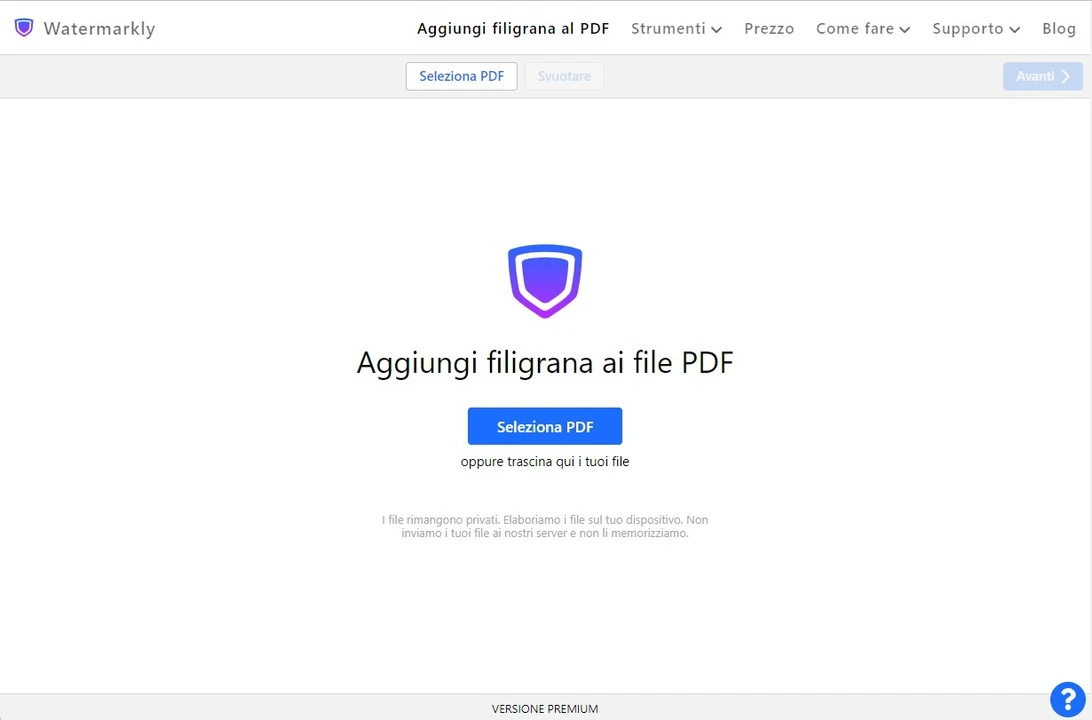
E’ importante sottolineare che i tuoi file rimangono confidenziali perché vengono processati direttamente sul tuo dispositivo. L’app Watermarkly non invia i documenti PDF ai server e non effettua la loro archiviazione.
Clicca su “Continua” per passare alla fase dell’editing.
2. Disegna un watermark per un PDF
Non è una cosa difficile, anzi può risultare divertente:
- Clicca su “Aggiungi testo” / “Aggiungi logo”. Se il tuo logo ha uno sfondo monocromatico, puoi eliminarlo cliccando semplicemente sul pulsante “Rimuovi sfondo”.
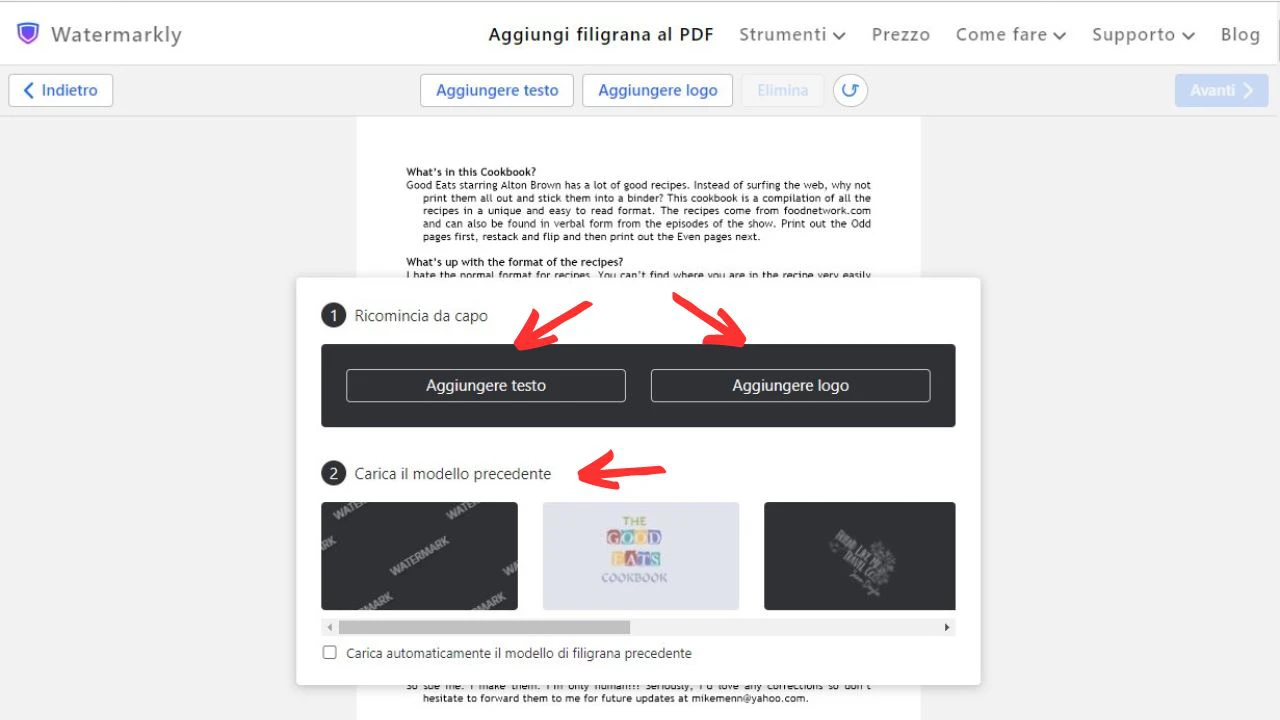
Se non hai un logo, ma vorresti aggiungere un simbolo al tuo PDF, puoi usare la nostra Galleria che offre una scelta di oltre 50 icone diverse. Troverai una collezione di lettere maiuscole ed elementi tematici, come ad esempio una fotocamera, una casa e simili.
- Sfrutta appieno le possibilità dell’applicazione utilizzando il kit di strumenti per creare un watermark per il tuo PDF. Puoi trascinare la filigrana in qualsiasi punto desideri, aggiungere numerosi effetti, modificare il font e il colore, cambiare le dimensioni e il livello di opacità.
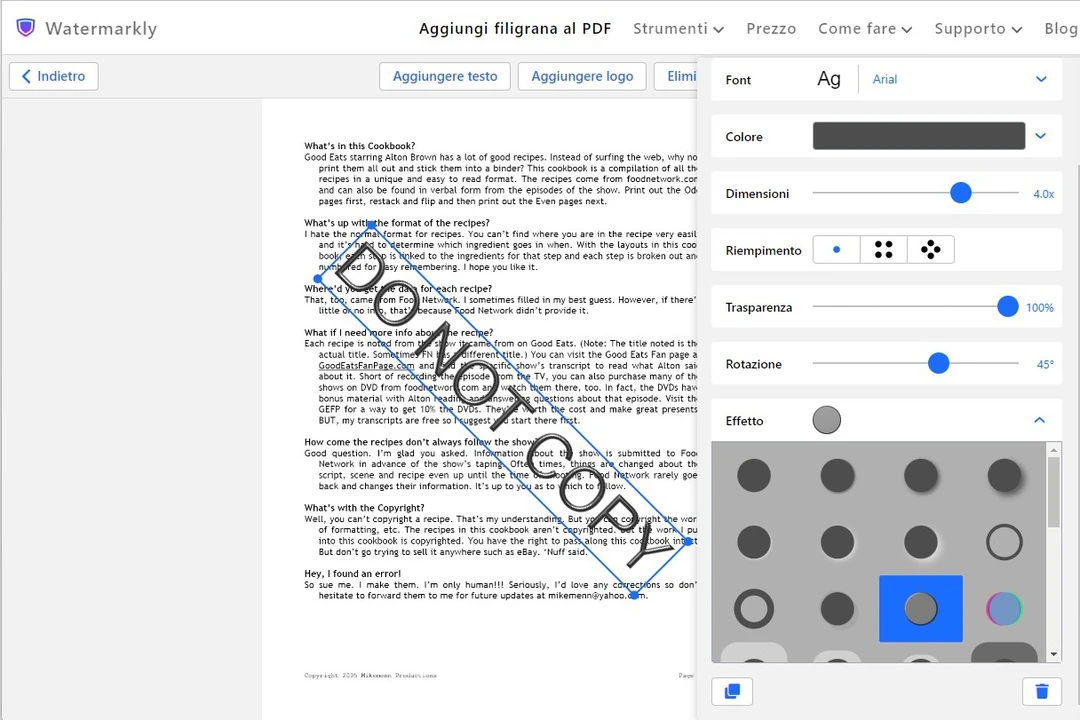
- Usa l’opzione “Riempimento” se vuoi coprire l’intero documento con il watermark ripetuto. Posiziona gli elementi verticalmente o in diagonale, ruotali ad un angolo desiderato, regola gli spazi vuoti oppure rendi la filigrana quasi trasparente se vuoi che il testo del file sia più leggibile.
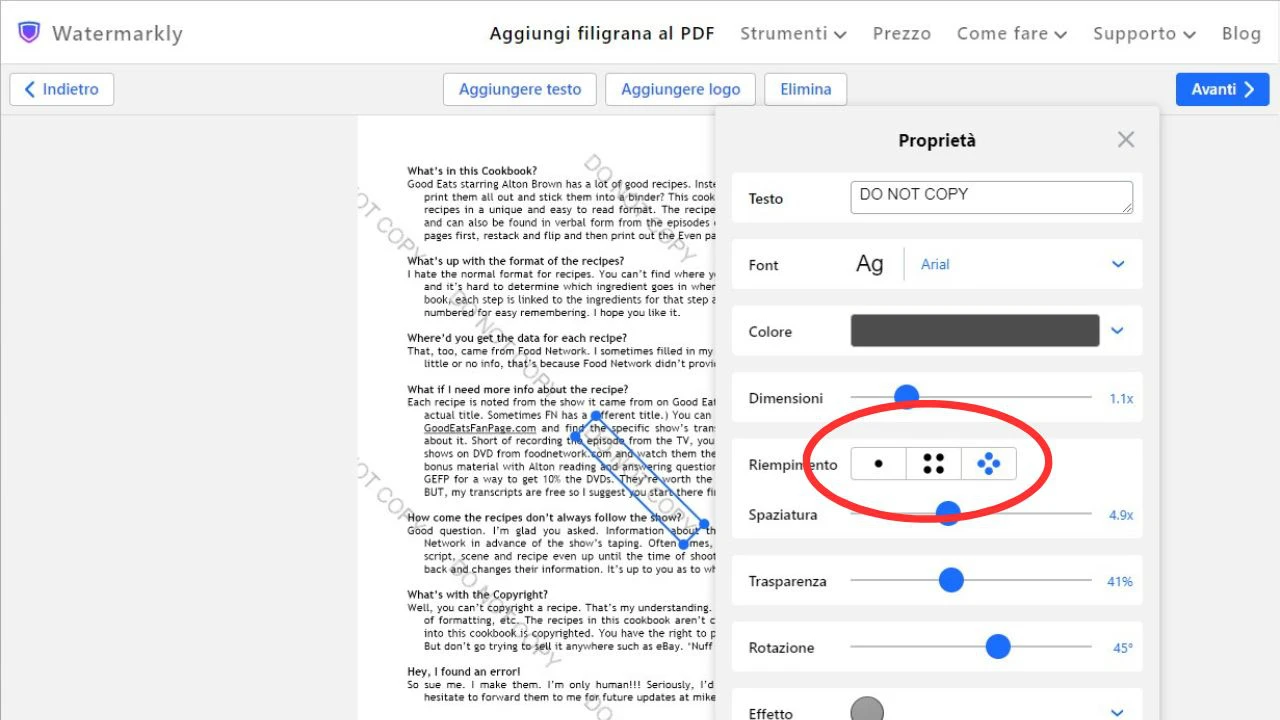
- Usa l’opzione “Duplica” se vuoi aggiungere più di un watermark con lo stesso stile.
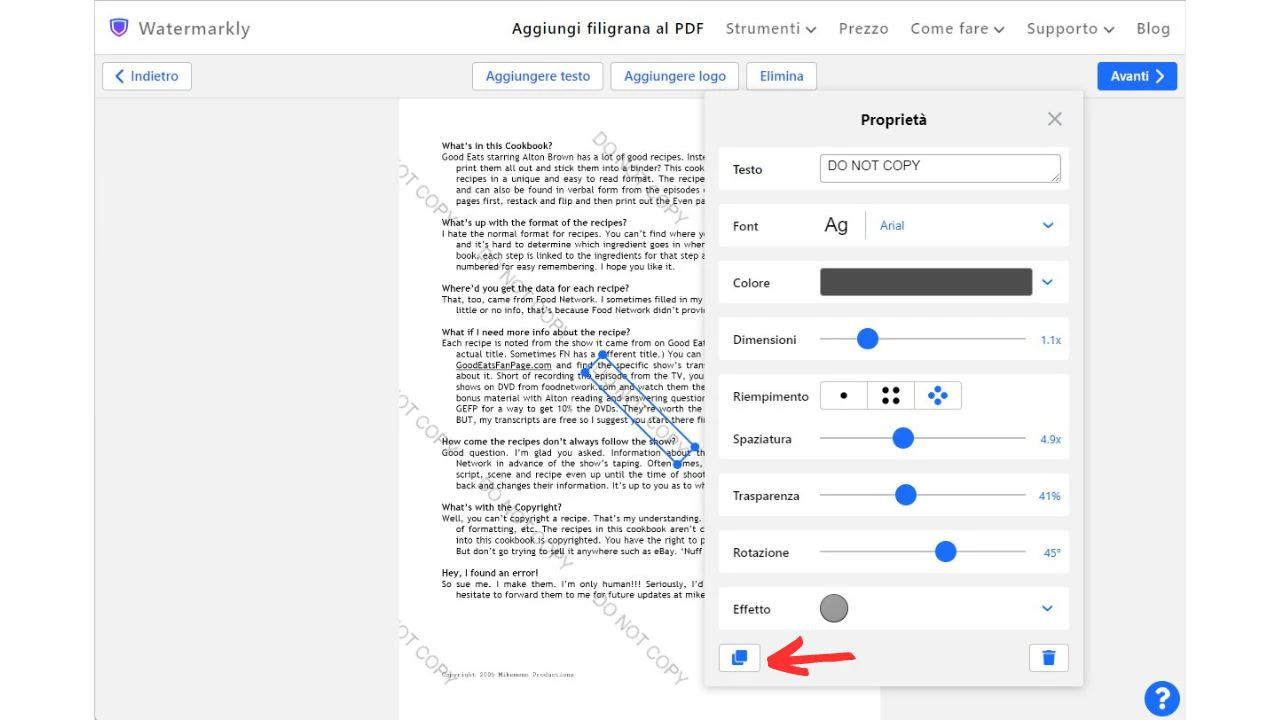
Watermarkly salva i modelli dei tuoi watermark, quindi puoi usare i tuoi testi e i tuoi loghi tutte le volte che vuoi. Non dovrai sprecare tempo ripristinando il tuo watermark preferito da zero!
3. Visualizza la tua filigrana su ogni PDF.
Se non ti piace la posizione, la dimensione, il colore o la trasparenza del watermark usato nei tuoi file, puoi ancora modificare questi parametri nella sezione “Visualizza e modifica”.
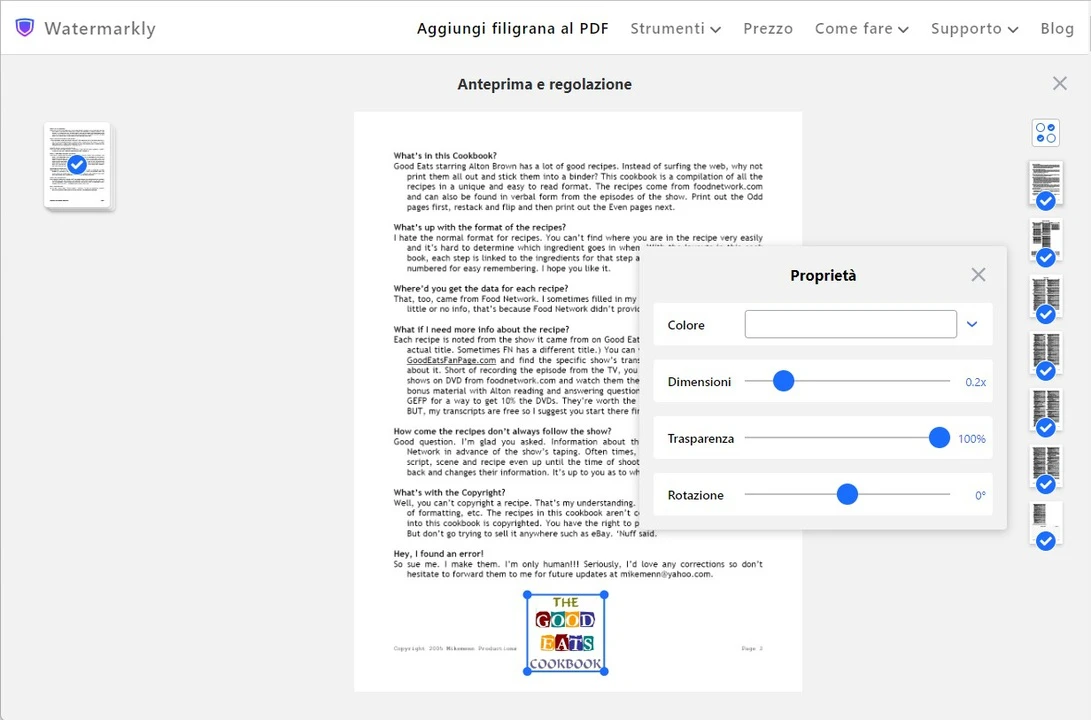
Se vuoi applicare la filigrana solo ad alcune pagine, vai alle impostazioni di Seleziona pagine e indica la tua scelta.
Una volta finito questo passaggio, ritorna a Impostazioni output, spunta la casella “Sovrapponi watermark al testo” (se necessario) e clicca su “Processa file” per avviare l’operazione.
Watermarkly modifica in modo automatico le dimensioni e la posizione della tua filigrana per adattarla ai tuoi file PDF in modo ottimale. Rimane comunque possibile riposizionare e ridimensionare i tuoi watermark manualmente.
Aggiungere filigrana pdfRisposte a domande frequenti (FAQ)
Ecco le risposte alle domande più frequenti su come aggiungere filigrana ai file PDF.
Che cos’è un watermark per i documenti PDF?
La filigrana, o il watermark, è un logo, un simbolo oppure un testo applicato a un documento in formato digitale o materiale. Può essere opaco, semitrasparente o completamente trasparente. Il watermark dimostra a chi appartiene il documento o trasmette delle informazioni importanti, come ad esempio il tuo numero di telefono o l’indirizzo del tuo sito web. Il suo obiettivo principale è quello di proteggere i tuoi documenti e di evitare il loro utilizzo senza il tuo permesso. In alcuni altri casi può risultare utile anche per la promozione del tuo brand. I motivi per cui si aggiunge un logo o un testo a un file PDF possono essere diversi, quindi in base alle tue esigenze valuta e decidi se anche tu hai bisogno di un watermark.
Come posso aggiungere una filigrana a un documento PDF senza usare Adobe?
Potresti usare l’app Watermarkly. Lavora online con qualsiasi sistema operativo e ha anche una versione mobile per Android e iOS. Ha un’interfaccia intuitiva e facile da usare.
Come posso aggiungere filigrana a un file PDF gratuitamente?
Watermarkly ti permette di inserire la filigrana nei file PDF in modo gratuito. Trattandosi di un’applicazione online, non dovrai scaricare o installare niente per iniziare a lavorare. E non avrai bisogno neanche di registrarti perché l’utilizzo dell’app non richiede nessun account. Apri semplicemente la nostra app sul web e inizia a lavorare.
Nella versione gratuita puoi aggiungere una o più filigrane ai tuoi documenti. Ricordati però che nella versione gratuita, accanto al tuo testo o logo inseriti nei file PDF, verrà aggiunta il logo di Watermarkly. Se vuoi ovviare a questa limitazione, potresti considerare l’acquisto di una delle nostre versioni a pagamento. Per conoscere le nostre tariffe, clicca qui.
Come posso aggiungere filigrana a un file PDF su Mac o Windows?
La procedura dell’applicazione dei watermark ai file PDF su Mac e Windows è la stessa. Dovrai semplicemente aprire il tuo browser preferito, andare all’applicazione, trascinare i tuoi file nella finestra dell’app o importarli dallo spazio di archiviazione cloud cliccando su “Seleziona PDF”. La nostra app online offre lo stesso set di strumenti e opzioni per tutti i sistemi operativi, quindi puoi utilizzare qualsiasi dispositivo tu voglia.
Posso aggiungere filigrana a un PDF sul mio smartphone?
Certo! Installa l’app Watermarkly da Google Play o App Store. Nella versione mobile dell’applicazione puoi inserire watermark sia in foto che in documenti PDF. Se vuoi usare Watermarkly gratuitamente, dovrai abilitare il tracciamento delle pubblicità. La versione gratuita dell'app mobile ti consente di filigranare fino a 10 file al giorno.
Come posso essere sicuro che il watermark non sarà rimosso dai file PDF?
Se posizioni il tuo watermark semitrasparente su tutta la pagina, sovrapponendolo al testo e agli elementi grafici, sarà veramente difficile rimuoverlo, anche con un programma professionale, perché i contenuti verrebbero alterati durante la rimozione della filigrana. In questo modo qualsiasi modifica risulterebbe troppo evidente. La posizione e la dimensione giuste del tuo watermark sono la chiave per la sicurezza dei tuoi documenti.
Aggiungere filigrana pdf